Hỗ trợ tư vấn
Tư vấn - Giải đáp - Hỗ trợ đặt tài liệu
Mua gói Pro để tải file trên Download.vn và trải nghiệm website không quảng cáo
Tìm hiểu thêm » Hỗ trợ qua ZaloFacebook Messenger là một trong những ứng dụng chat, nhắn tin, gọi điện được đông đảo người dùng yêu thích. Giúp bạn kết nối với bạn bè, người thân một cách dễ dàng, mọi lúc, mọi nơi.
Chính vì vậy, hôm nay Download.vn sẽ gợi ý cho bạn thêm 6 sự lựa chọn để sử dụng Facebook Messenger liên lạc với bạn bè của mình:
Bạn muốn vừa xem phim, nghe nhạc, đọc báo vừa chat với bạn bè Facebook ngay trên trình duyệt Firefox thì hãy cài đặt tiện ích mở rộng Facebook Messenger:
Bước 1: Nhấn vào nút Add to Firefox để thêm tiện ích mở rộng vào trình duyệt.
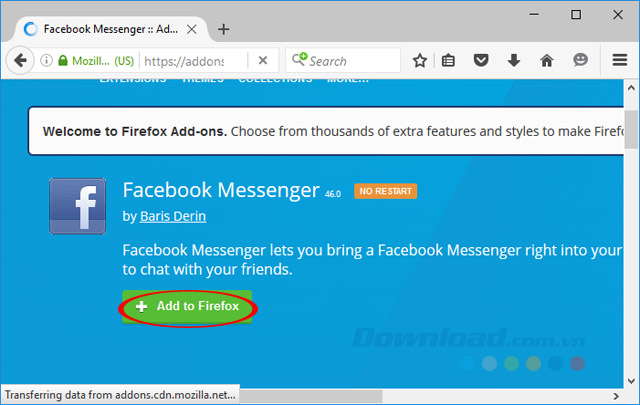
Bước 2: Đợi một lát để quá trình download hoàn tất.
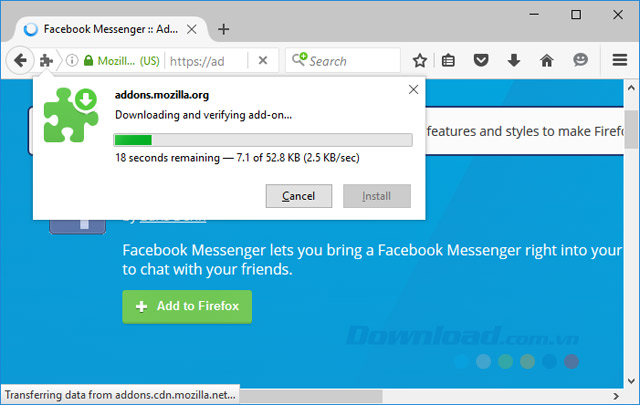
Bước 3: Nhấn vào nút Install để bắt đầu cài đặt tiện ích mở rộng Facebook Messenger.
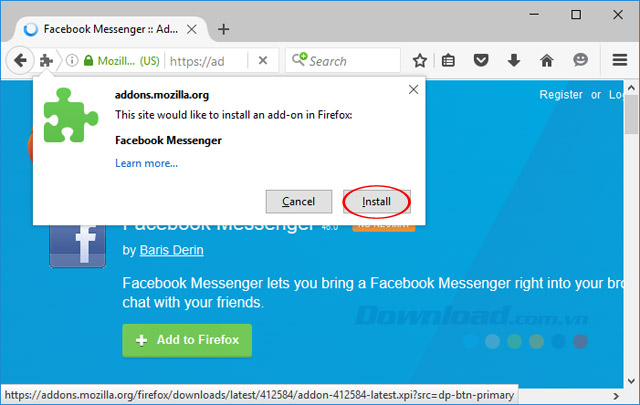
Bước 4: Sau khi cài đặt xong, nhấn vào biểu tượng Facebook trên thanh Sidebar của trình duyệt. Rồi đăng nhập vào tài khoản Facebook của bạn.
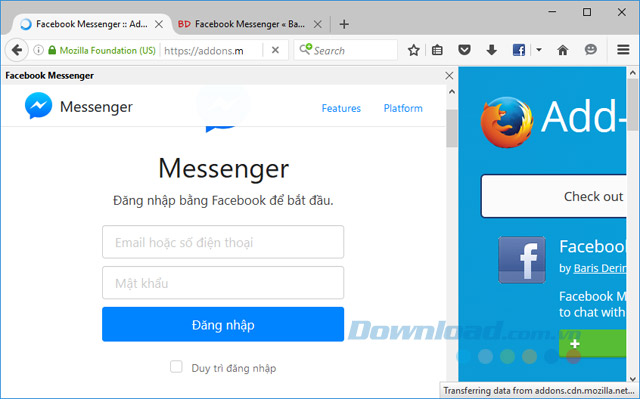
Bước 5: Vậy là giờ đây bạn có thể thoải mái chat chit với bạn bè mọi lúc miễn là đang mở trình duyệt Firefox.
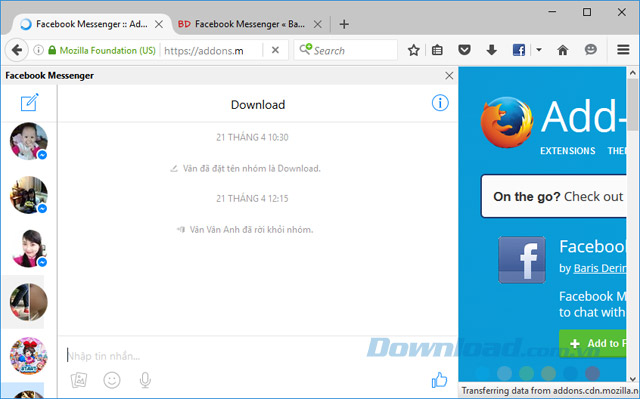
Cách đơn giản nhất để truy cập Facebook Messenger trên máy tính là sử dụng ứng dụng nền web. Tuy nhiên, hơi bất tiện là cứ khi nào chat bạn phải mở trình duyệt web lên. Vậy tốt nhất hãy biến Facebook Messenger nền web thành ứng dụng trên máy tính, khi nào muốn sử dụng là có thể chạy luôn bằng cách:
Bước 1: Mở trình duyệt Google Chrome lên, truy cập vào Facebook Messenger. Sau đó, nhấn vào biểu tượng 3 gạch ngang ở góc trên cùng bên phải trình duyệt, di chuột vào dòng Công cụ khác (More Tools), chọn Thêm vào máy tính để bàn... (Add to desktop...)
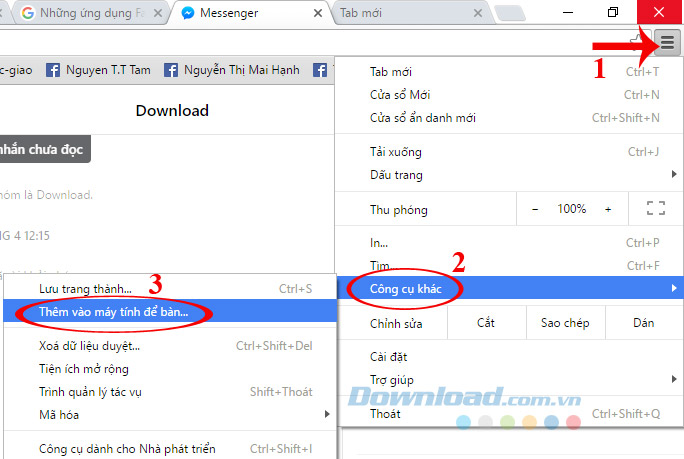
Bước 2: Cửa sổ Thêm vào màn hình (Add to Desktop) xuất hiện, tích chọn vào Mở dưới dạng cửa sổ (Open as Windows), rồi nhấn vào nút Thêm (Add).
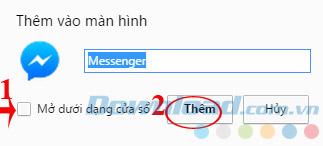
Bước 3: Sau khi tạo xong, biểu tượng của Messenger sẽ xuất hiện trên màn hình desktop, chỉ cần nhấn đúp vào là mở được ứng dụng lên. Ngoài ra, có thể pin vào thanh tasktar để tiện sử dụng.
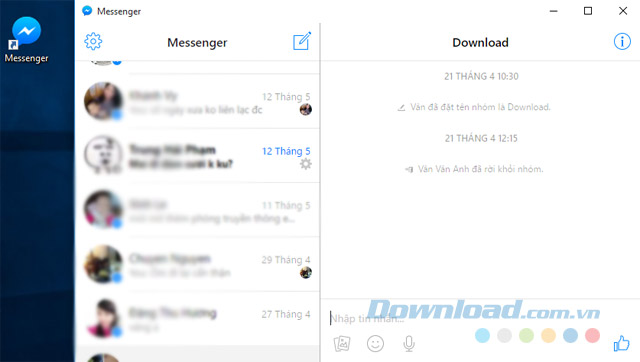
Messenger for Desktop giúp bạn thoải mái trò chuyện với bạn bè mà không bị làm phiền bởi feed mới hay thông báo. Hỗ trợ đa nền tảng: Windows, Mac và cả Linux. Để trải nghiệm các bạn hãy thực hiện theo các bước dưới đây:
Bước 1: Tải Messenger for Desktop về máy tính, nhấn đúp vào file cài đặt. Khi xuất hiện cửa sổ Messenger Setup, thì hãy nhấn vào Install để bắt đầu quá trình cài đặt.
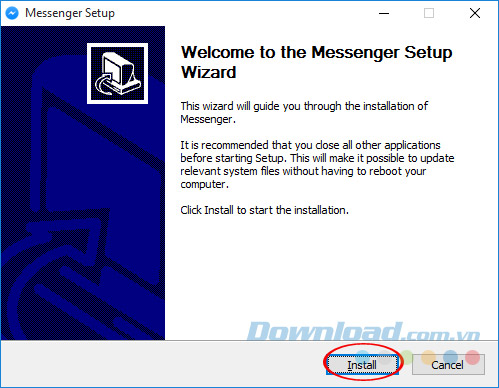
Bước 2: Quá trình cài đặt diễn ra khá nhanh.
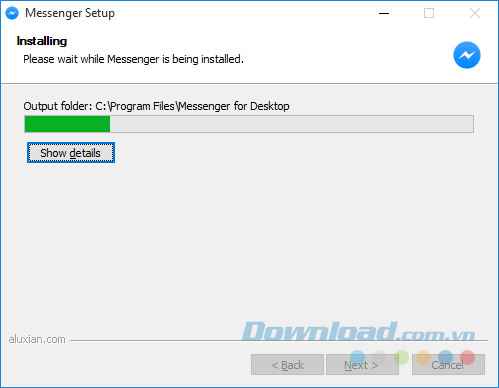
Bước 3: Nếu muốn khởi động Facebook Messenger ngay sau khi cài đặt thì tích chọn vào ô Start Messenger, rồi nhấn Finish để kết thúc quá trình cài đặt.
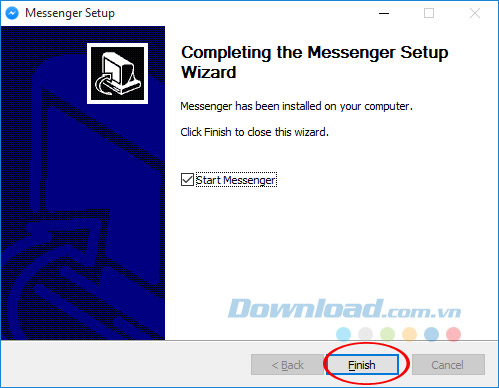
Bước 4: Khi cài đặt xong sẽ xuất hiện biểu tượng Messenger for Desktop ở ngoài màn hình desktop, chạy nền ở khay hệ thống và giao diện đăng nhập cũng xuất hiện. Tiến hành đăng nhập vào tài khoản Facebook của bạn.

Bước 5: Giờ đây, bạn sẽ thoải mái trò chuyện với mọi người rồi.
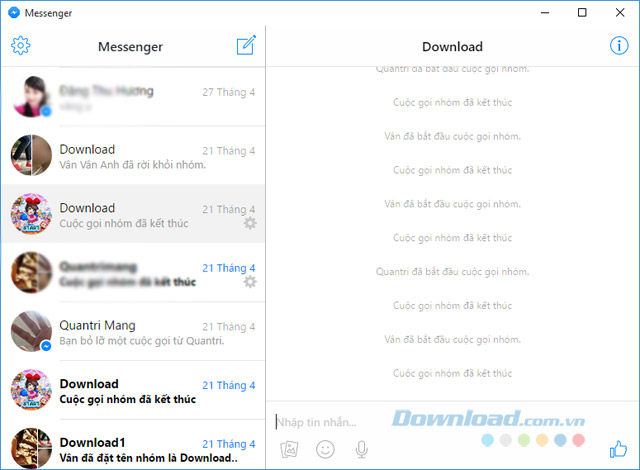
Điểm khá thú vị trên ứng dụng Messenger for Desktop là bạn có thể tùy chỉnh giao diện theo ý mình bằng cách: Nhấn chuột phải vào biểu tượng Messenger trên khay hệ thống, di chuột vào dòng Theme, chọn 1 trong 3 nền mặc định: Defaut, Mosaic và Dark.
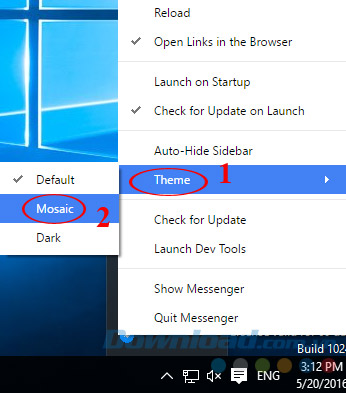
Franz là phần mềm trò chuyện miễn phí, tích hợp 14 dịch vụ chat phổ biến nhất trong cùng một ứng dụng như: Facebook Messenger, WhatsApp, Hangouts, Skype, Slack, GroupMe... Nhờ đó, bạn dễ dàng quản lý tất cả các dịch vụ chỉ trên một cửa sổ duy nhất. Cách sử dụng cũng tương đối đơn giản:
Bước 1: Sau khi tải Franz về, tiến hành giải nén và khởi chạy tập tin exe. Quá trình cài đặt diễn ra hoàn toàn tự động và rất nhanh chóng, sau khi cài xong nhấn vào biểu tượng Messenger trên màn hình chính.
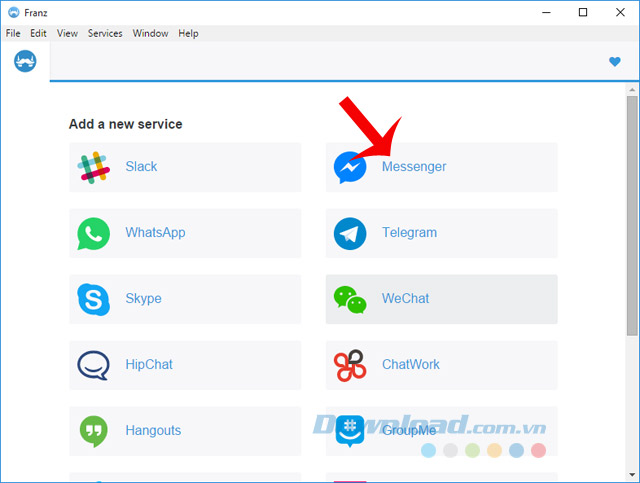
Bước 2: Cửa sổ Add Messenger xuất hiện, bạn có thể đổi tên và tùy chọn:
Sau đó, nhấn vào nút Add Messenger để thêm.
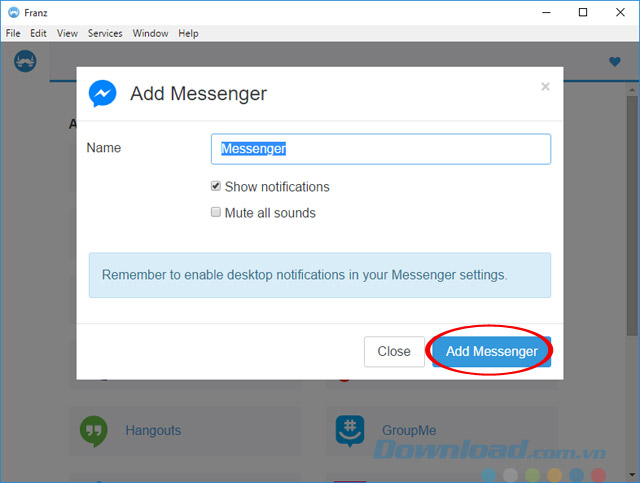
Bước 3: KhiTab Messenger xuất hiện hãy nhấn vào đó.
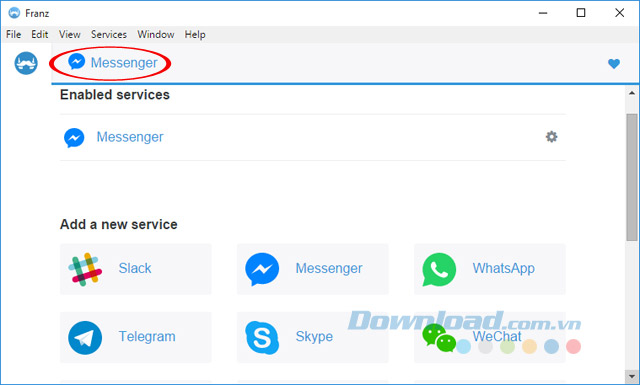
Bước 4: Tiến hành đăng nhập vào tài khoản Facebook của bạn để bắt đầu trò chuyện với bạn bè.
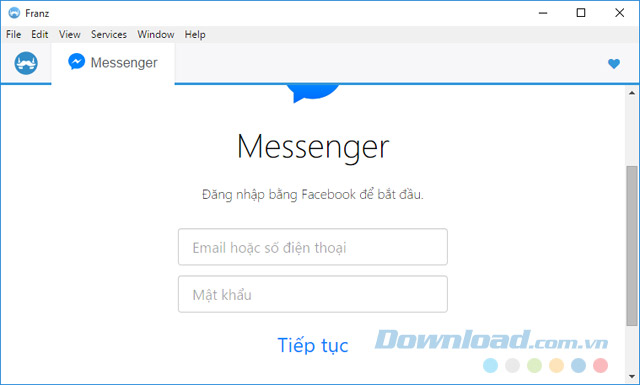
Bước 5: Giao diện Facebook Messenger không khác gì trên nền web. Điều khá thú vị là Franz hỗ trợ mỗi tab một tài khoản riêng lẻ, nên rất dễ dàng quản lý.
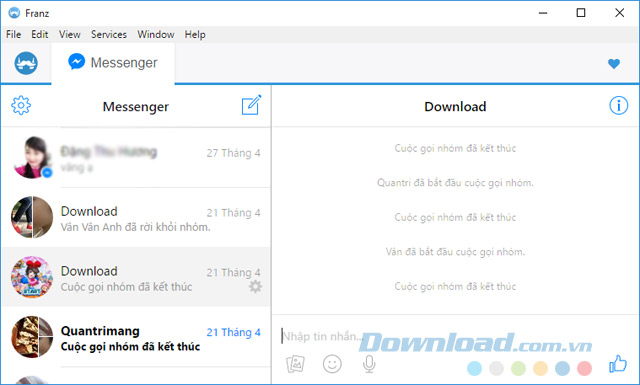
Friendly Social chỉ hỗ trợ nền tảng iOS, là lựa chọn thay thế tuyệt vời cho cả Facebook và Facebook Messenger. Giúp bạn dễ dàng nhắn tin, gọi điện với bạn bè bất cứ lúc nào. Ngoài ra, còn hỗ trợ đăng nhập nhiều tài khoản Facebook một lúc, rất tiện lợi cho những thường xuyên phải sử dụng nhiều tài khoản một lúc.
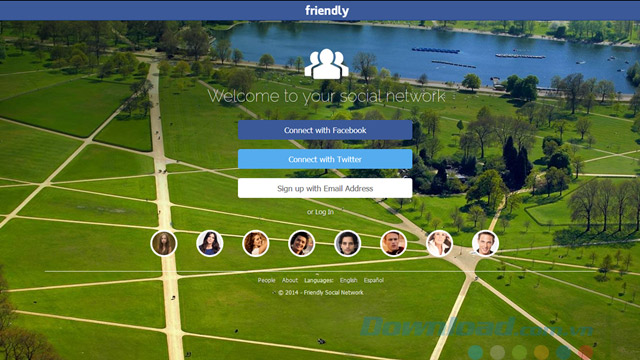
Lite Messenger có ưu điểm là rất tiết kiệm lưu lượng kết nối, hoạt động khá mượt mà. Tuy nhiên, mới chỉ hỗ trợ cho nền tảng Android thôi. Đây có lẽ là lựa chọn hoàn hảo cho những ai thường xuyên online bằng mạng 3G/4G.
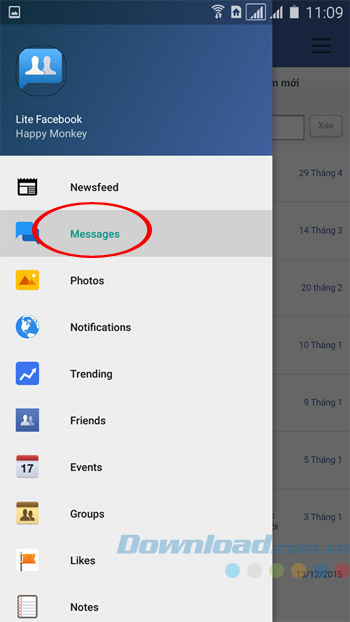
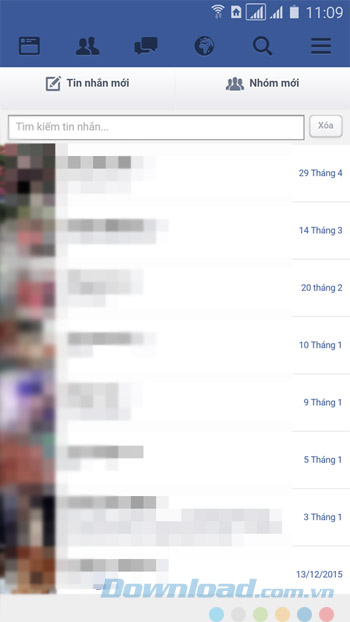
Có khá nhiều cách để trò chuyện với bạn bè trên Facebook Messenger, hãy lựa chọn xem cách nào phù hợp và tiện dụng nhất với mình bạn nhé!
Chúc các bạn thực hiện thành công!
Theo Nghị định 147/2024/ND-CP, bạn cần xác thực tài khoản trước khi sử dụng tính năng này. Chúng tôi sẽ gửi mã xác thực qua SMS hoặc Zalo tới số điện thoại mà bạn nhập dưới đây: